Prioritní doručená pošta rozdělí doručenou poštu v Outlook pro Mac na dvě karty – Prioritní a Jiné. Nejdůležitější e-mailové zprávy jsou na kartě Prioritní, zatímco ostatní zůstanou snadno dostupné – ale mimo cestu – na kartě Další.
Prioritní doručená pošta v Outlook pro Mac
Tip: Následující kroky platí pro novější verzi Outlook pro Mac. Pokud používáte starší verzi Outlook pro Mac, podívejte se na následující postup, kde najdete nápovědu k prioritní doručené poště ve starší verzi Outlooku.
Zapnutí nebo vypnutí prioritní doručené pošty v Outlook pro Mac
-
Spusťte Outlook for Mac.
-
V závislosti na tom, jestli chcete zapnout nebo vypnout, vyberte na kartě Zobrazení možnost Zapnout prioritní doručenou poštu nebo Vypnout prioritní doručenou poštu.
Když je zapnutá, v horní části složky Doručená pošta se zobrazí karty Prioritní a Další. Budete informováni o tom, jak e-maily putují do jiného webu, a mezi kartami můžete kdykoli přepínat, abyste se na ně mohli rychle podívat.
Změna uspořádání zpráv
-
Ve složce Doručená pošta vyberte kartu Prioritní a pak vyberte zprávu, kterou chcete přesunout.
-
Přesunutí zpráv do jiného nastavení: Pokud chcete přesunout jenom vybranou zprávu, vyberte Message > Move to Other (Přesunout do jiného). Pokud chcete, aby se všechny budoucí zprávy od odesílatele doručily na kartu Ostatní, vyberte Možnost Zpráva > Vždy přesunout na jiné.
Přesunutí zpráv do složky Prioritní: Pokud chcete přesunout jenom vybranou zprávu, vyberte Zpráva >Přesunout do složky Prioritní . Pokud chcete, aby se všechny budoucí zprávy od odesílatele doručily na kartu Prioritní, vyberte Možnost Zpráva > Vždy přesunout do složky Prioritní .
Prioritní doručená pošta ve starších verzích Outlook pro Mac
Pokud používáte starší verzi Outlook pro Mac, rozbalte následující části, kde najdete nápovědu k prioritní doručené poště.
-
Spusťte Outlook for Mac.
-
Na kartě Uspořádání klikněte na Prioritní doručená pošta.
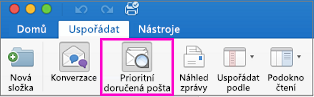
Karty Prioritní a Další se zobrazí v horní části doručené pošty. Budete informováni o tom, jak e-maily putují do jiného webu, a mezi kartami můžete kdykoli přepínat, abyste se na ně mohli rychle podívat.
-
Ve složce Doručená pošta vyberte kartu Prioritní a pak vyberte zprávu, kterou chcete přesunout.
-
Přesunutí zpráv do jiného nastavení: Pokud chcete přesunout jenom vybranou zprávu, vyberte Zpráva > Přesunout do jiné. Pokud chcete, aby se všechny budoucí zprávy od odesílatele doručily na kartu Ostatní, vyberte Možnost Zpráva > Vždy přesunout na jiné.
Přesunutí zpráv do složky Prioritní: Pokud chcete přesunout jenom vybranou zprávu, vyberte Zpráva >Přesunout do složky Prioritní . Pokud chcete, aby se všechny budoucí zprávy od odesílatele doručily na kartu Prioritní, vyberte Možnost Zpráva > Vždy přesunout do složky Prioritní .










